Mitä tietää
- Vaihtaa Sovellukset tuntemattomista lähteistä Fire TV:hen ja asenna Downloader-sovellus Amazon App Storesta.
- Hanki ja asenna sitten Peacock TV -sovellus osoitteesta apkmirror.com noudattamalla alla olevia ohjeita.
- Fire TV:lle ei ole virallista Peacock-sovellusta, mutta voit ladata sen sivulta.
Tässä artikkelissa kerrotaan, kuinka Peacock TV -sovellus asennetaan Fire TV -laitteeseesi, mukaan lukien Fire TV Stick, Fire TV Cube ja muut. Peacock ei ole saatavilla Fire TV -sovelluskaupasta, joten sinun on otettava sivulataus käyttöön ja hankittava Peacock Android TV -sovellus luotettavasta lähteestä. NBC Universal ja Amazon voivat solmia tulevaisuudessa sopimuksen, joka mahdollistaa Peacock TV:n ilmestymisen Amazon-sovelluskauppaan. Jos näin tapahtuu, voit ladata ja asentaa Peacock TV:n suoraan Fire TV -laitteen sovelluskaupasta tai verkkosivuston Amazon-sovelluskaupasta ja Amazon Shopping -sovelluksesta.
Kuinka saada Peacock Fire TV -laitteille
Peacock on NBC Universalin suoratoistopalvelu, joka tarjoaa pääsyn moniin vanhoihin suosikkeihin, kuten The Office, mutta ei ole saatavilla Fire TV -sovelluskaupasta. Fire TV on kuitenkin rakennettu Androidille, mikä tarkoittaa, että monet Android TV -sovellukset toimivat hienosti, jos lataat ne sivulta. Peacock TV:n sivulatausprosessi on monimutkaisempi kuin vain sovelluksen hankkiminen virallisesta sovelluskaupasta, mutta se ei ole niin vaikeaa. Kaikki tapahtuu suoraan Fire TV -laitteessa ilman, että sitä tarvitsee kaataa tai edes liittää tietokoneeseen. Jos olet jo ottanut sivulatauksen käyttöön ja asentanut Downloader-sovelluksen aiemmin, voit siirtyä suoraan vaiheeseen kolme. Saadaksesi Peacock TV Fire TV -laitteeseesi, toimi seuraavasti:
-
Ota sivulataus käyttöön Fire TV -laitteessasi ottamalla se käyttöön Sovellukset tuntemattomista lähteistä laitoksissa.
-
Asenna lataussovellus.
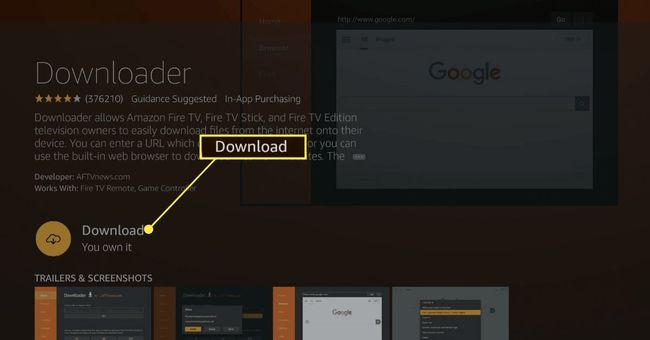
-
Avaa Downloader-sovellus.
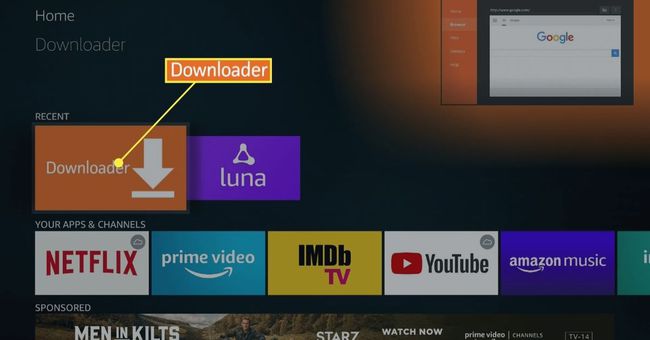
-
niistä selainValitse URL-palkki†
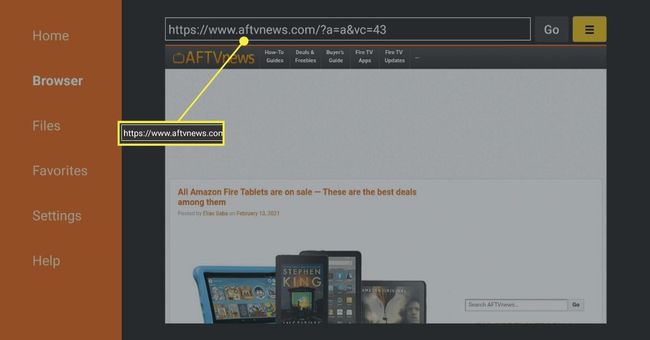
-
Tyyppi www.apkmirror.com/apk/peacock-tv-llc/peacock-tv-android-tv näyttönäppäimistöllä ja valitse Mennä†
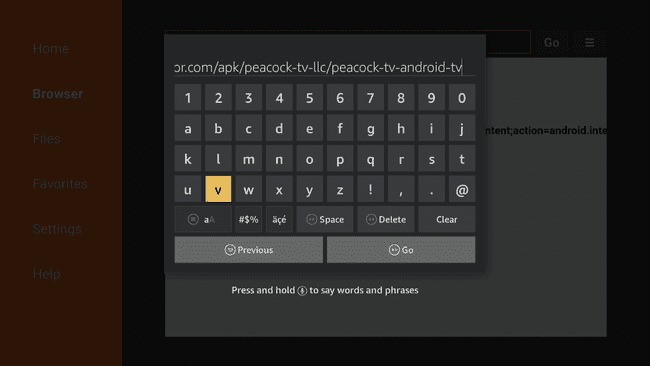
-
Valitse uusin versio Peacock TV – suoratoista televisiota, elokuvia, live-urheilua ja muuta (Android TV)†
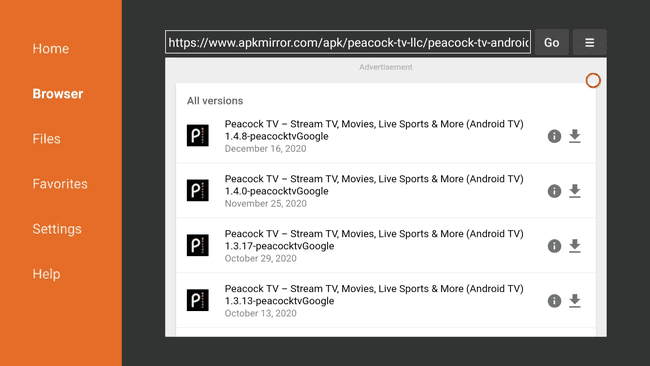
Uusin versio toimii todennäköisimmin Fire TV -laitteessasi. Uusia versioita julkaistaan säännöllisesti.
-
Vieritä alas ja valitse LATAA APK†
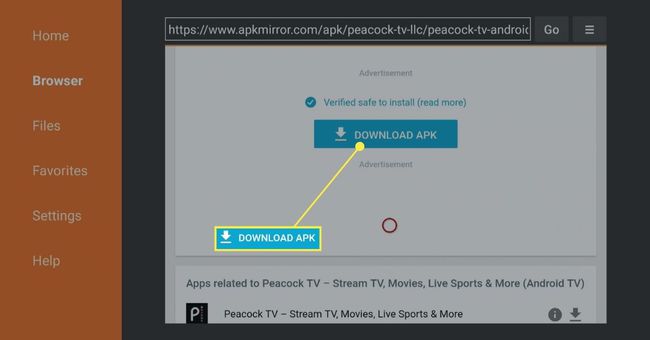
-
Odota, että tiedosto latautuu Fire TV -laitteeseesi.
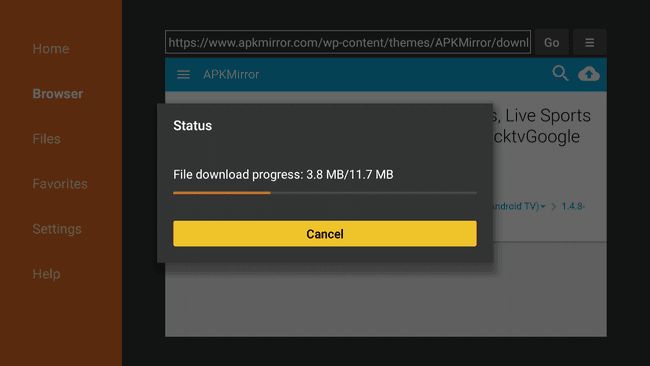
-
Valitse asentaa†
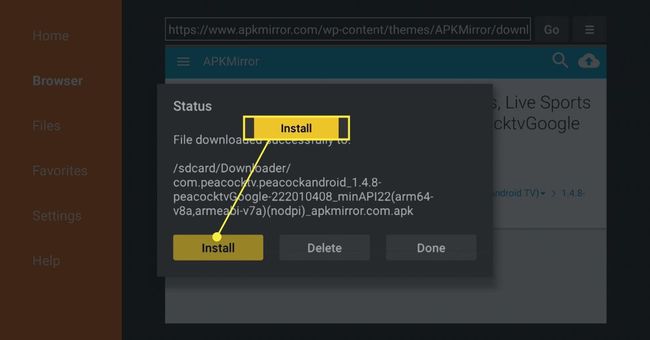
-
Valitse asentaa uudelleen.
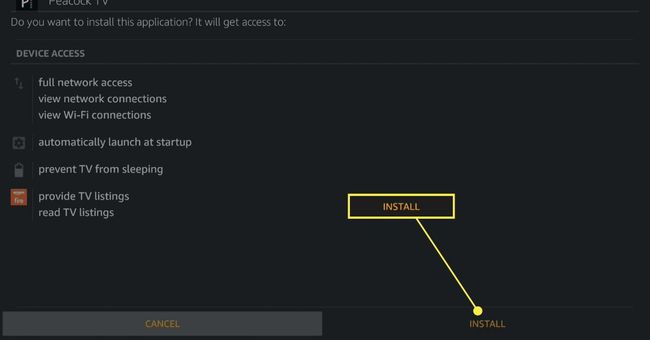
-
Valitse VALMIS lopettaa, tai AVATA käynnistää Peacock-sovelluksen nyt.
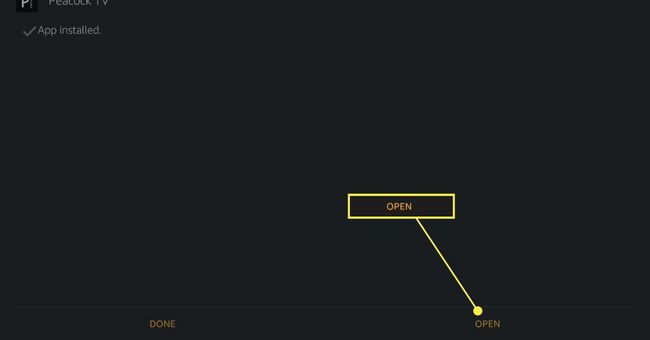
-
Valitse Ilmoittautuminen jos sinulla ei vielä ole tiliä tai Kirjaudu sisään jos sinulla on tili.
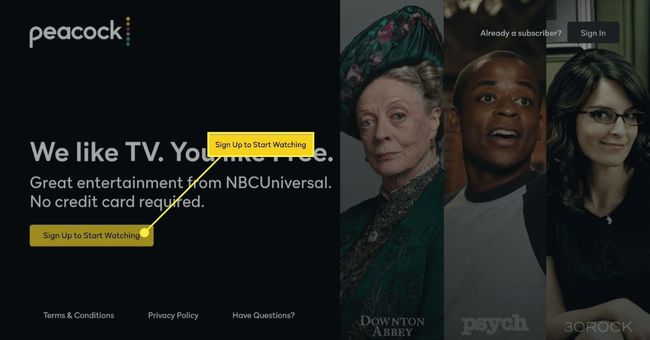
Tilin luominen Peacock TV:lle on ilmaista, eikä sinun tarvitse antaa luottokorttia.
-
Anna sähköpostiosoitteesi ja salasanasi ja valitse Hyppää kyytiin†

-
Peacock TV on valmis katsottavaksi. Tästä eteenpäin se näkyy Fire TV -laitteessasi yhdessä muiden sovelluksiesi kanssa.
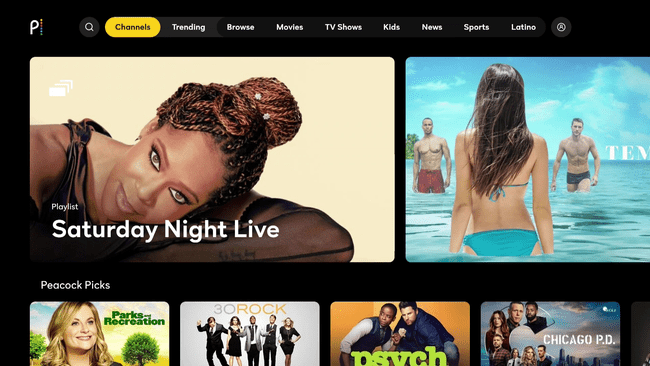
Peacock ei päivity automaattisesti kuten muut sovelluksesi, koska latasit sen sivulta. Jos Peacock-sovellus lakkaa toimimasta, poista se, palaa sitten vaiheeseen viisi ja asenna sovelluksen uusin versio.
